Cómo arreglar el chat de voz de Overwatch 2 que no funciona
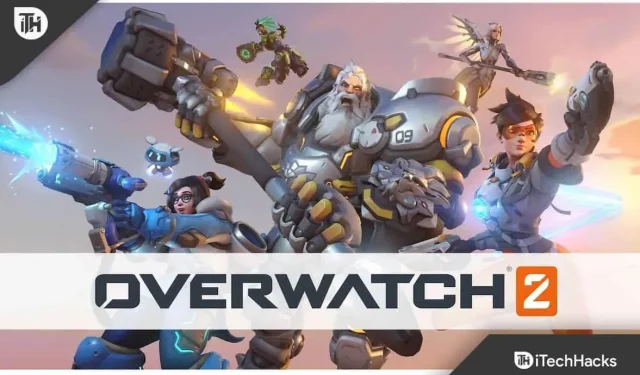
Overwatch 2 es un popular juego de aventuras disponible en Play Store para Windows y consolas. Los usuarios disfrutan jugando el juego solo por los gráficos y los conceptos adictivos del juego. Millones de jugadores instalaron el juego y comenzaron a jugarlo con sus amigos. Todos sabemos cuánta comunicación necesitan los jugadores. Pero algunos jugadores que han intentado jugar han informado que el chat de voz no funciona.
Debido a este problema, los jugadores no pueden comunicarse con sus amigos, lo que afecta su juego. Están buscando orientación para resolver el problema con el chat de voz en el juego. Sabemos que tú también estás buscando una manera de resolver el problema con el juego en tu sistema. En esta guía, hemos mostrado cómo puede resolver el problema en su sistema sin ningún problema. Quédate con nosotros hasta el final para conocer los métodos.
¿Por qué no funciona mi chat de voz en Overwatch 2?
Los usuarios de Match informan que el chat de voz no funciona cuando los jugadores intentan chatear con sus amigos. El problema puede ocurrir por varias razones, que enumeraremos a continuación. Los usuarios que experimentaron el problema también informaron varias causas del problema.
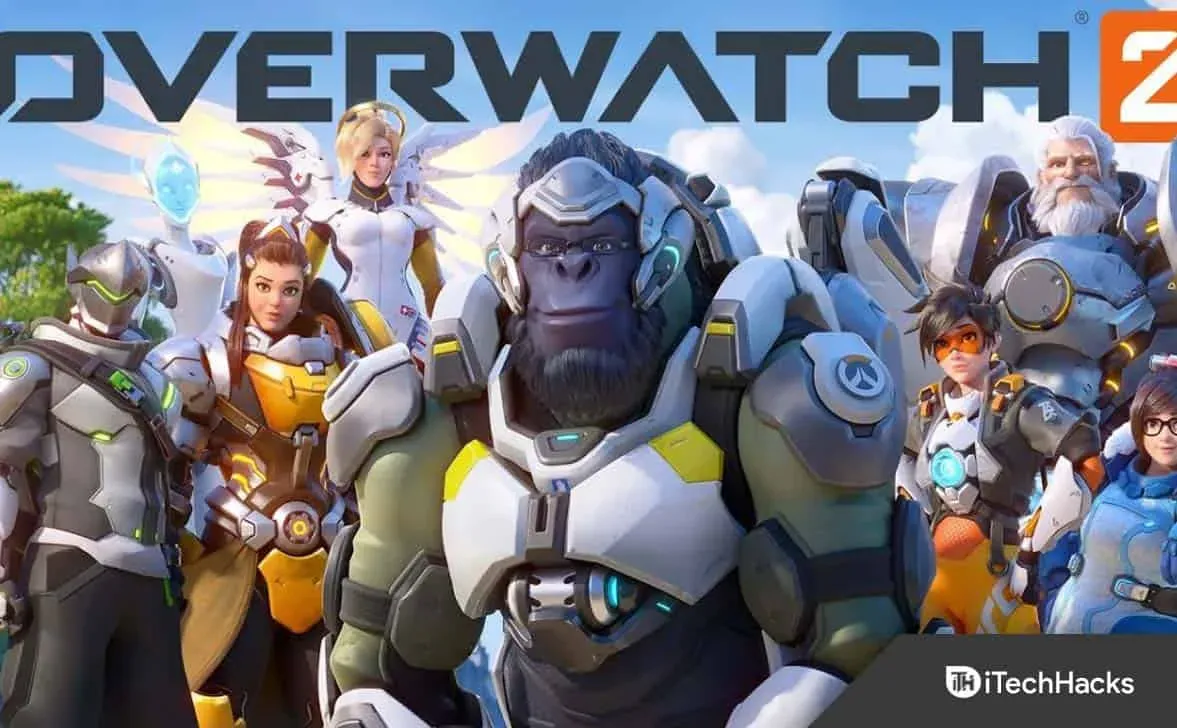
Sin embargo, una vez que conocieron la causa del problema, pudieron solucionar fácilmente el problema en el sistema. Hemos enumerado los métodos a continuación para que pueda comprobar cómo solucionar el problema. Pero antes de eso, comprueba por qué te enfrentas al problema de que el chat de voz no funciona en el juego.
- El juego tiene algunos errores, por lo que la función de chat de voz no funciona.
- Has cambiado la configuración del juego.
- Está utilizando el dispositivo de audio incorrecto.
- Hay algunos problemas con los controladores en el sistema.
- No ha actualizado Windows en su sistema.
Arreglar el chat de voz de Overwatch 2 que no funciona

Los usuarios están tratando de solucionar el problema con el chat de voz que no funciona en Overwatch 2. Hemos enumerado los métodos mediante los cuales puede solucionar este problema sin problemas. Entonces empecemos.
Compruebe la fuente de sonido

Al usar el chat de voz en Overwatch 2, los jugadores deben verificar si la fuente de audio funciona correctamente. El problema ocurre si el polvo o las partículas en la fuente impiden que el auricular funcione correctamente con el sistema. Además, existe la posibilidad de que la fuente de audio que está tratando de usar no funcione correctamente, que es una de las razones por las que está experimentando el problema. Le sugerimos que verifique la fuente de sonido en el sistema para asegurarse de que no haya problemas debido a ella.
Conectar y desconectar auriculares/auriculares

Es importante verificar los auriculares o auriculares que está tratando de usar. Si está tratando de resolver el problema de varias maneras en el sistema, pero el problema está en los auriculares o auriculares, entonces no tiene sentido intentar resolver el problema con ellos. Le sugerimos que compruebe el estado de sus auriculares y auriculares para asegurarse de que funcionan correctamente. Además, mientras hace esto, intente enchufar y desenchufar sus auriculares o audífonos en otro sistema. Al hacer esto, sabrá si el problema solo le ocurre a usted en un dispositivo específico.
Comprobar la configuración del juego

Si cambió la configuración del juego y luego comenzó a recibir un error, le sugerimos que verifique si la configuración del juego es correcta. Le sugerimos que haga esto para la pestaña Audio, ya que las opciones de chat de voz están disponibles debajo de ella. Así que haz cambios en la configuración del juego y comprueba si funciona correctamente.
Comprueba tu dispositivo de audio predeterminado
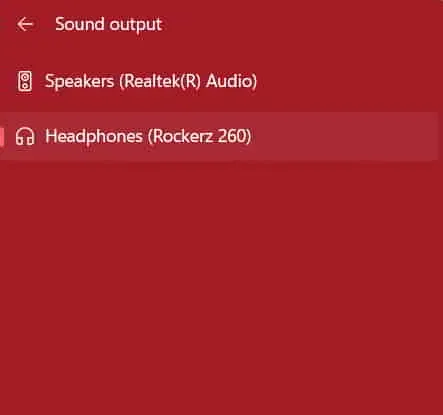
En Windows, puede seleccionar el dispositivo de audio predeterminado. Si ha seleccionado cualquier otro dispositivo de audio del que no recibe ninguna actualización, el problema comenzará. Por lo tanto, le sugerimos que verifique el dispositivo de audio predeterminado en su sistema. Puede hacerlo fácilmente haciendo clic en el icono de sonido, que está disponible en la esquina inferior derecha de la pantalla.
Reiniciar el juego

Pocas personas saben que pueden restablecer el juego desde Windows para solucionar cualquier problema debido a una configuración incorrecta o una configuración de archivo incorrecta. Muchos usuarios han utilizado la función de reinicio proporcionada en Windows para restablecer la configuración de la aplicación a sus valores predeterminados. Por lo tanto, le sugerimos que reinicie su juego Overwatch 2 y verifique si el problema está resuelto.
- Abra la configuración en su sistema.
- Vaya a Aplicación > Aplicaciones instaladas.
- Encuentra el juego y haz clic en el icono con tres puntos.
- Desplácese hacia abajo y seleccione la opción Restablecer.
- Espere a que se complete el proceso. Después de eso, verifique si el problema se resolvió o no.
Actualice sus controladores
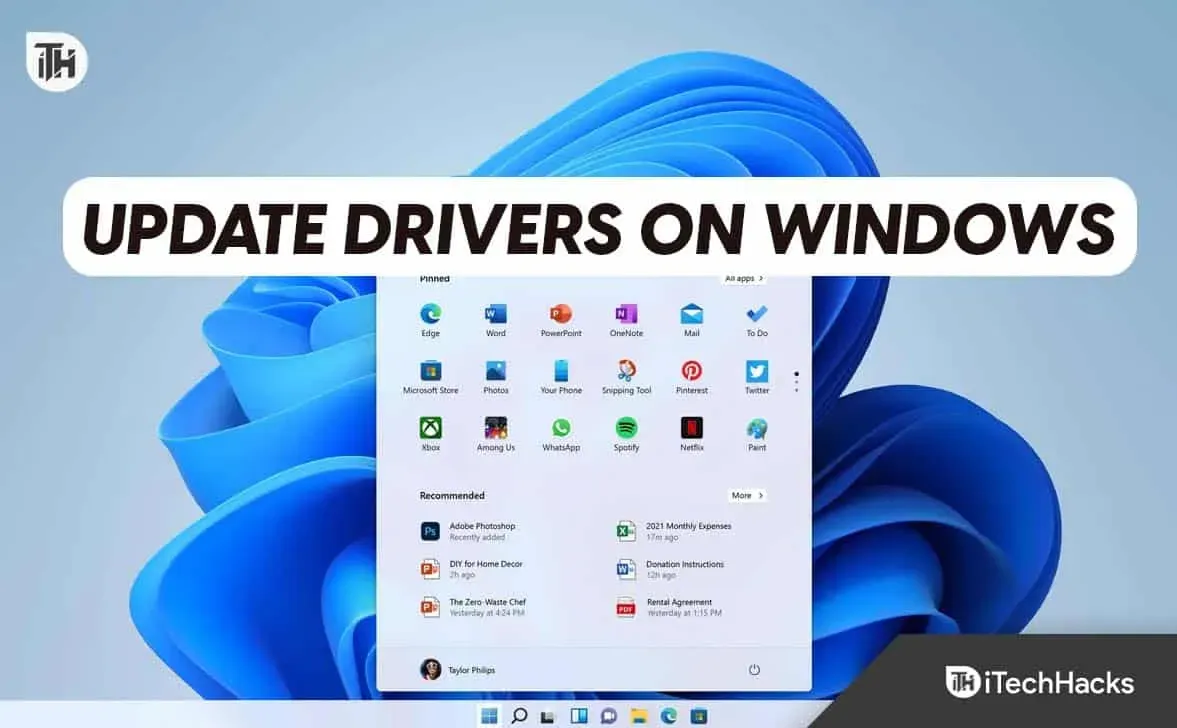
Si está utilizando controladores obsoletos en su sistema, el juego no funcionará correctamente. Los desarrolladores del juego también informaron que se requiere la última versión del controlador para que el juego funcione sin problemas. Por lo tanto, los usuarios que no han actualizado los controladores durante mucho tiempo deben leer esta guía para conocer los pasos. Además, en caso de que no lo sepas, se requieren controladores de gráficos, sonido y red para que el juego funcione correctamente sin ningún problema. Recomendamos que verifique regularmente si hay actualizaciones de controladores para que no haya problemas con el juego. Puede consultar esta guía para aprender cómo actualizar el controlador correctamente.
Forzar reiniciar el juego
Es posible que la función de chat de voz del juego no funcione debido a errores menores en el sistema. Sugerimos a los usuarios que fuercen el reinicio del juego para verificar si el problema está resuelto. Muchos jugadores han intentado este paso y lograron solucionar el problema. Debes seguir los pasos a continuación para hacerlo.
- Los usuarios deberán abrir el Administrador de tareas en el sistema.
- Después de eso, vaya a la pestaña «Proceso».
- Selecciona un desafío relacionado con Overwatch 2.
- Haga clic con el botón derecho en cualquiera de ellos y seleccione Finalizar tarea.
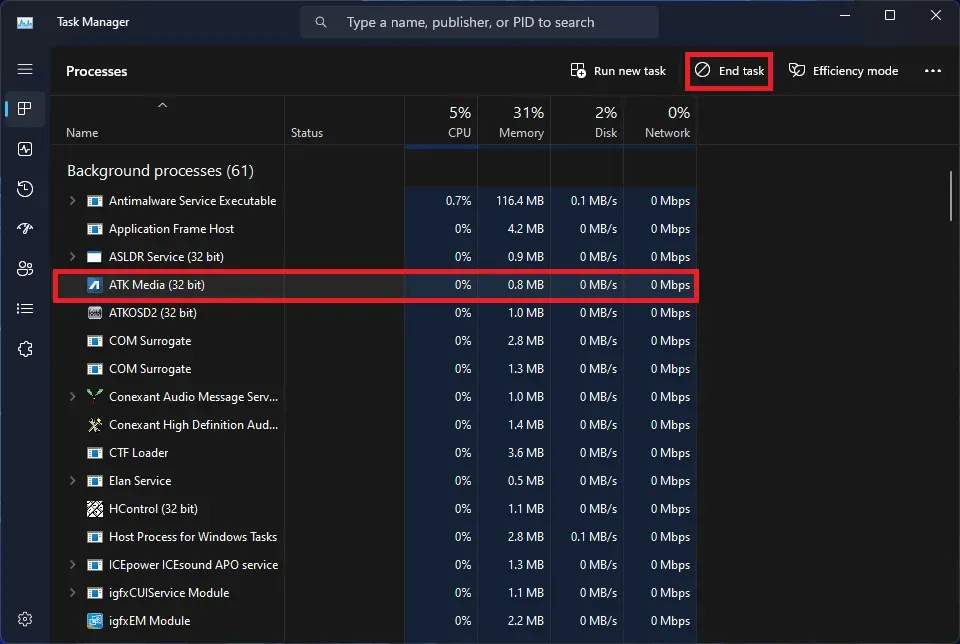
- Siga haciendo esto para todos los procesos.
Comprueba la integridad de los archivos del juego.
Existe la posibilidad de que el problema ocurra en el juego debido a archivos dañados. Muchos usuarios que han jugado el juego han informado que encontraron algunos problemas al instalar el juego y después de eso no actualizaron el juego ni repararon los archivos dañados para solucionar el problema. Pero con la ayuda de la función de reparación del iniciador del juego, los usuarios podrán encontrar y reparar fácilmente los archivos faltantes, así como trabajar para reparar los archivos corruptos del juego. Para restaurar los archivos del juego en su sistema, debe seguir los pasos que se detallan a continuación.
- Abre el lanzador.
- Ve a la biblioteca y selecciona un juego.
- Haz clic derecho en el juego y selecciona Propiedades.
- Después de eso, vaya a la pestaña «Archivo local».
- Seleccione la opción «Verificar la integridad de los archivos del juego».
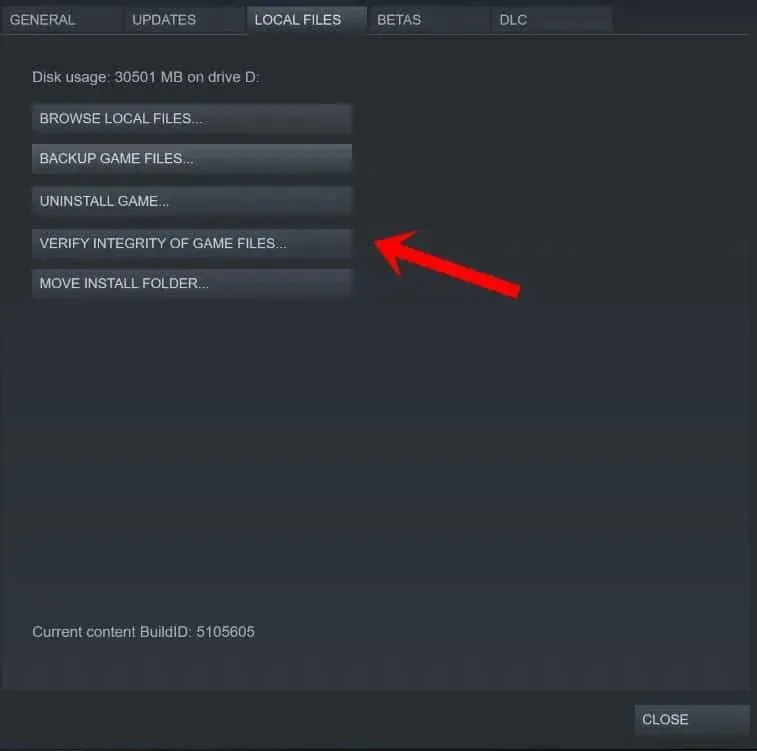
- Ahora comenzará el proceso de reparación. Tomará alrededor de 30 minutos o más verificar la integridad de los archivos del juego. Por lo tanto, sea paciente en el momento y diga la respuesta.
Buscar actualización de Windows
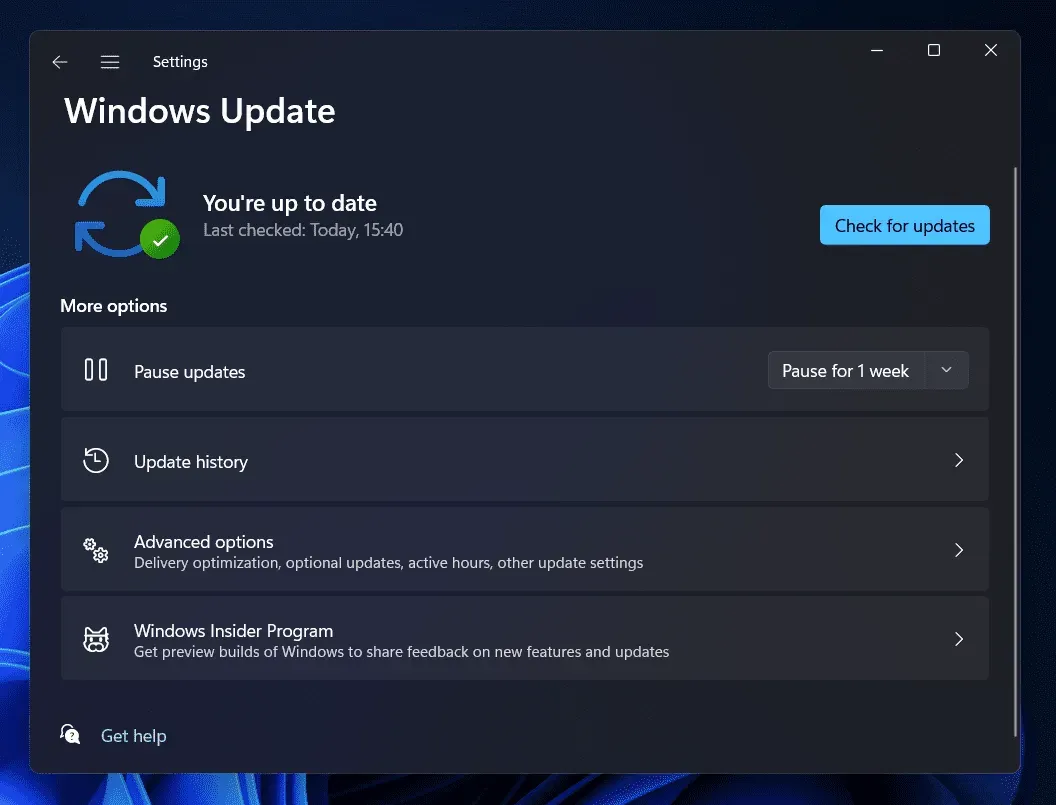
Los usuarios que piensen que podrán usar todas las funciones del juego en la versión anterior pueden experimentar un problema debido a esto. Muchos usuarios no saben que las aplicaciones y los juegos requieren la última versión de Windows para funcionar sin problemas. Si no ha actualizado Windows durante mucho tiempo, entonces es hora de hacerlo. Debe buscar actualizaciones en Windows. Si hay alguna actualización disponible, descárgala.
Actualizar el juego
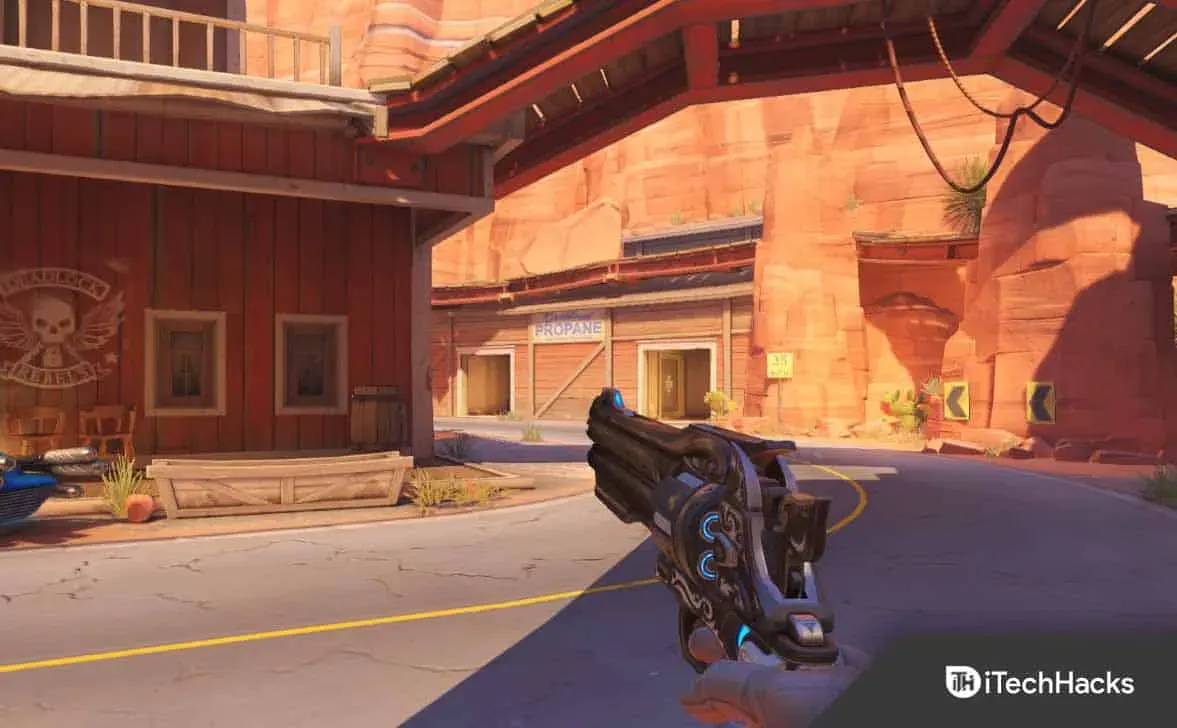
Los jugadores que no han buscado actualizaciones del juego también pueden experimentar el problema. Si los desarrolladores descubren este problema, definitivamente encontrarán una solución. Una vez que solucionen el problema, lo compartirán con los jugadores lanzando una actualización de parche. Después de eso, debe descargar la actualización. Debes seguir los pasos que se indican a continuación para actualizar el juego.
- Abre el lanzador.
- Ve a la biblioteca y selecciona un juego.
- Haz clic derecho en el juego y comenzará a buscar una actualización.
- Si hay actualizaciones disponibles, podrá verlas. Debes descargarlo para solucionar el problema.
- Después de descargar la actualización, reinicie su computadora y reinicie el juego para verificar si el problema se resolvió.
resumiendo
Muchos usuarios a los que les encanta jugar a Overwatch 2 han informado de problemas con el juego. Informaron de un problema con el chat de voz, por lo que no podían comunicarse correctamente con sus amigos en el juego. Hay muchas razones para el problema, que hemos cubierto en esta guía. También hemos mencionado cómo debe seguir para solucionar el problema. Esperamos que pueda resolver el problema utilizando cualquiera de los métodos enumerados anteriormente.



Deja una respuesta